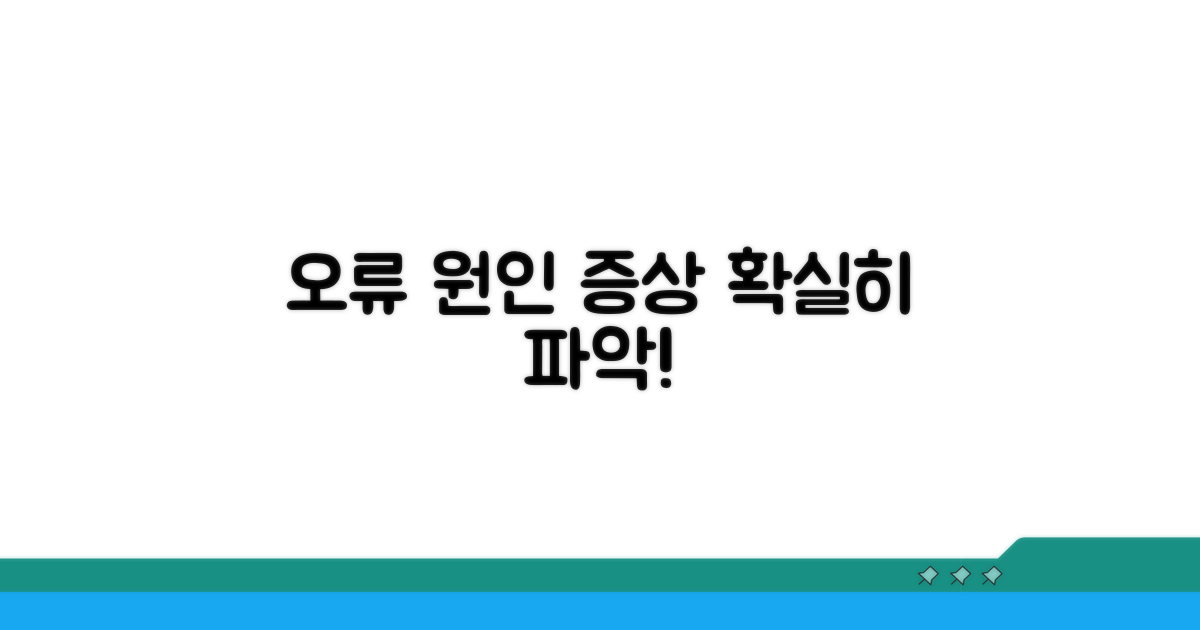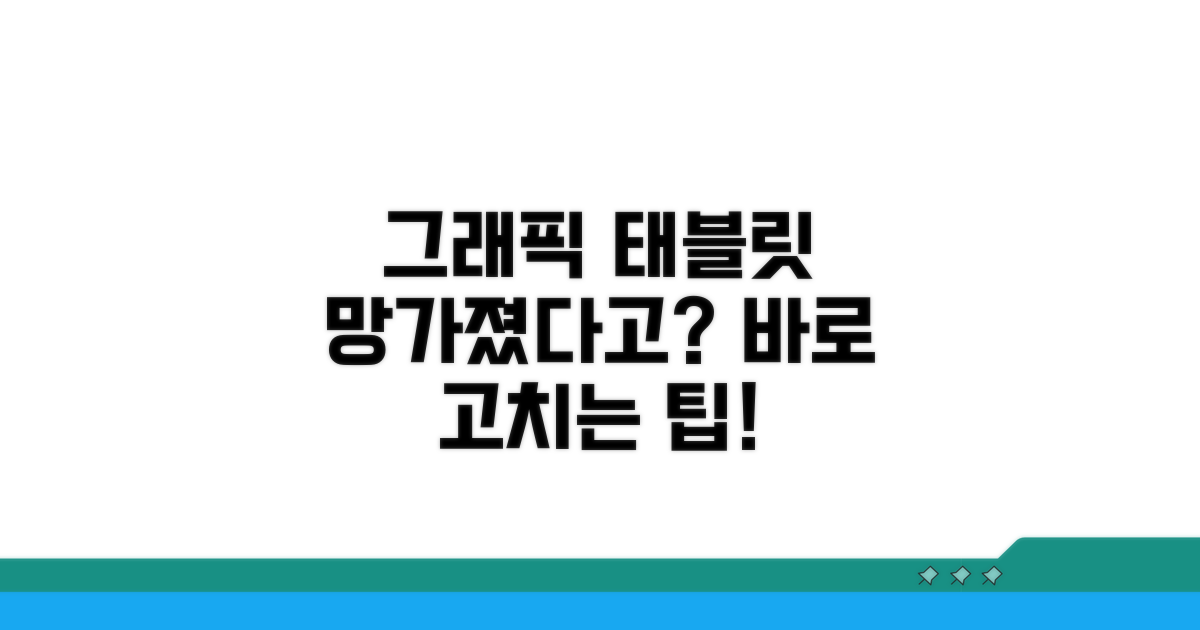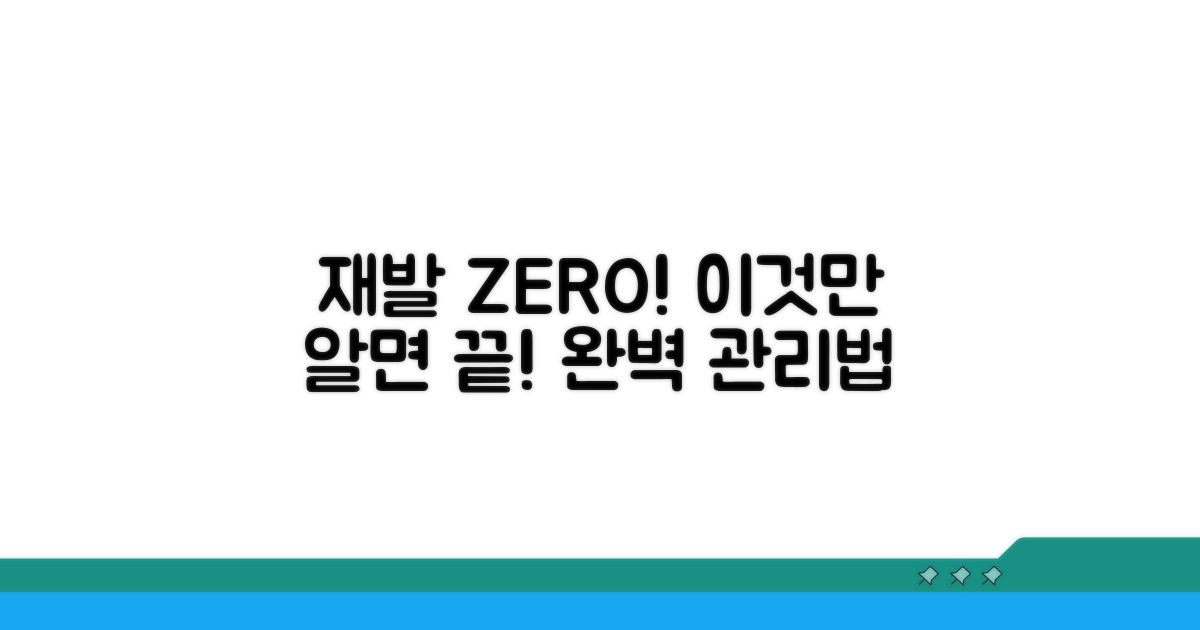태블릿 드라이버가 응답하지 않습니다 문제 해결 | 그래픽 태블릿 오류 수정 때문에 답답하셨죠? 당황하지 마세요! 이 글에서 검증된 해결 방법과 성공 사례들을 바로 알려드릴게요.
인터넷에는 해결책이 너무 많아 뭘 따라 해야 할지 모르겠고, 괜히 건드렸다가 더 망가질까 봐 걱정되셨을 거예요.
전문가들이 추천하는 단계별 가이드와 실제 적용 후기들을 바탕으로, 여러분의 태블릿 문제를 확실하게 해결해 드립니다.
태블릿 드라이버 응답 없음 해결법
그래픽 태블릿을 사용하다 보면 ‘드라이버가 응답하지 않습니다’라는 오류 메시지를 마주칠 때가 있습니다. 이럴 때 당황하지 않고 문제를 해결하는 방법을 알아봅시다.
가장 흔한 원인은 다른 프로그램과의 드라이버 충돌입니다. 예를 들어, 와콤(Wacom) 태블릿을 사용 중인데 다른 그래픽 툴의 드라이버가 백그라운드에서 실행되고 있다면 문제가 발생할 수 있습니다.
우선, 작업 관리자(Ctrl+Shift+Esc)를 열어 불필요하게 실행 중인 다른 그래픽 관련 프로그램이 없는지 확인하고 종료하는 것이 좋습니다. 특히 펜 태블릿 제조사에서 제공하는 자체 설정 프로그램이 중복 실행되지 않도록 주의해야 합니다.
드라이버 자체가 손상되었거나 최신 버전이 아닐 경우에도 문제가 발생합니다. 이때는 기존 드라이버를 완전히 삭제하고 최신 드라이버를 새로 설치하는 것이 효과적입니다.
보통 태블릿 제조사(예: 휴이온(Huion), 엑스피펜(XP-Pen)) 웹사이트에서 최신 드라이버를 다운로드할 수 있습니다. 현재 사용 중인 운영체제(Windows 10, macOS Ventura 등)와 태블릿 모델명(예: Huion Inspiroy H640P)을 정확히 확인하여 맞는 드라이버를 설치해야 합니다. 설치 후에는 컴퓨터를 재부팅하는 것을 잊지 마세요.
드라이버 문제 외에도 단순한 연결 불량으로도 비슷한 오류가 나타날 수 있습니다. USB 포트가 제대로 연결되었는지, 다른 USB 포트로 변경해보는 것이 좋습니다.
만약 무선 연결을 사용하는 모델이라면, 배터리가 충분한지, 수신기와 태블릿 간의 거리가 너무 멀지 않은지 확인해야 합니다. 간혹 태블릿 자체의 물리적인 손상도 원인이 될 수 있으므로, 펜이나 태블릿 표면에 이상이 없는지 육안으로 점검하는 것도 중요합니다.
핵심: 태블릿 드라이버가 응답하지 않습니다 오류는 드라이버 충돌, 손상, 또는 하드웨어 연결 불량 등 여러 원인으로 발생할 수 있습니다. 침착하게 단계를 따라 확인하면 대부분 해결 가능합니다.
오류 원인과 증상 확실히 파악
태블릿 드라이버가 응답하지 않습니다 문제를 겪고 계신다면, 일반적인 오류와는 다른 더욱 깊이 있는 해결 과정을 살펴보겠습니다. 각 단계별 예상 소요 시간과 놓치기 쉬운 주의사항까지 상세히 안내해 드립니다.
가장 먼저 시도해 볼 수 있는 방법은 시스템 파일 검사입니다. 관리자 권한으로 명령 프롬프트를 실행한 뒤 ‘sfc /scannow’ 명령어를 입력하면 됩니다. 이 과정은 대략 15-20분 정도 소요될 수 있으며, 시스템 파일 손상 여부를 확인하고 복구합니다.
다음으로, 그래픽 태블릿 제조사 공식 웹사이트에서 최신 드라이버를 직접 다운로드하여 재설치하는 것이 중요합니다. 기존 드라이버를 완전히 제거한 후 설치해야 충돌을 방지할 수 있습니다. 이 단계는 약 10-15분 정도 걸립니다.
해결 과정에서 간과하기 쉬운 부분은 바로 Windows 업데이트와의 충돌 가능성입니다. 최근 업데이트 이후 문제가 발생했다면, 해당 업데이트를 일시적으로 제거하거나 롤백하는 것을 고려해야 합니다. 이는 잠재적인 호환성 문제를 해결하는 데 도움이 됩니다.
또한, 사용 중인 보안 프로그램이나 방화벽이 태블릿 드라이버 실행을 차단하고 있지 않은지 확인하는 것도 필수적입니다. 일시적으로 보안 설정을 낮추거나 예외 처리를 해주면 문제가 해결될 수 있습니다. 전문가들은 이러한 미묘한 설정 충돌이 원인인 경우가 많다고 지적합니다.
핵심 팁: 태블릿 드라이버가 응답하지 않습니다 증상이 지속될 경우, 태블릿 자체의 물리적인 문제일 수도 있습니다. 다른 USB 포트에 연결하거나, 가능하다면 다른 컴퓨터에 연결하여 테스트해보는 것이 좋습니다.
- 최우선 방법: 제어판의 ‘프로그램 제거’에서 기존 태블릿 드라이버를 완전히 삭제 후 공식 홈페이지의 최신 버전을 재설치합니다.
- 대안 방법: ‘장치 관리자’에서 태블릿 장치를 찾아 ‘드라이버 업데이트’를 시도하거나, ‘디바이스 사용 안 함’ 후 다시 ‘사용’으로 변경해봅니다.
- 시간 단축법: 드라이버 재설치 전에 컴퓨터를 재부팅하면 기존 설정값이 초기화되어 더 빠르게 해결될 수 있습니다.
- 비용 절약법: 외부 서비스에 의뢰하기 전, 제조사 웹사이트의 FAQ나 커뮤니티 지원 게시판을 먼저 확인하면 무료로 해결책을 찾을 가능성이 높습니다.
초간단 해결 절차 따라하기
태블릿 드라이버 오류는 창작 활동을 중단시키는 주범입니다. 복잡해 보이는 문제라도 몇 가지 핵심 단계를 따르면 쉽게 해결할 수 있습니다. 지금부터 실제 실행 방법을 단계별로 안내해 드립니다.
문제 해결에 앞서 시스템 상태를 점검하는 것이 중요합니다. 먼저 태블릿과 컴퓨터를 USB 케이블로 올바르게 연결했는지 확인하세요. 케이블 불량이나 느슨한 연결은 오류의 흔한 원인입니다.
그래픽 태블릿 제조사 홈페이지에서 최신 드라이버를 다운로드하여 준비하는 것이 좋습니다. 기존 드라이버와 충돌을 막기 위해 설치 전에 이전 버전을 완전히 제거하는 과정을 거칩니다.
| 단계 | 실행 방법 | 소요시간 | 주의사항 |
| 1단계 | 태블릿 연결 및 전원 확인 | 2-3분 | USB 케이블 재연결, 전원 켜짐 확인 |
| 2단계 | 기존 드라이버 제거 | 5-10분 | ‘앱 및 기능’에서 해당 드라이버 완전 삭제 |
| 3단계 | 최신 드라이버 다운로드 및 설치 | 10-15분 | 제조사 공식 홈페이지 이용, 설치 안내 따르기 |
| 4단계 | 컴퓨터 재부팅 및 드라이버 테스트 | 5분 | 재부팅 후 태블릿 작동 여부 확인 |
드라이버 제거 시에는 반드시 제어판 또는 ‘앱 및 기능’을 통해 완전히 삭제해야 합니다. 단순히 아이콘만 지우는 것으로는 문제가 해결되지 않습니다.
그래픽 태블릿 드라이버가 응답하지 않습니다와 같은 오류는 운영체제(OS) 업데이트와도 관련될 수 있습니다. 만약 OS가 오래되었다면 최신 버전으로 업데이트하는 것도 고려해 보세요.
체크포인트: 드라이버 설치 중 백신 프로그램이나 방화벽이 작동을 방해할 수 있습니다. 잠시 비활성화한 후 설치를 진행하고, 완료 후 다시 활성화하는 것이 좋습니다.
- ✓ 연결 확인: 모든 케이블이 단단히 연결되었는지 재확인
- ✓ 제거 완료: 제어판 목록에서 해당 드라이버 프로그램이 사라졌는지 확인
- ✓ 최신 버전: 다운로드한 드라이버 파일명에 최신 버전 번호가 있는지 확인
- ✓ 테스트: 태블릿 펜으로 화면을 터치했을 때 커서 이동 확인
그래픽 태블릿 복구 필수 팁
실제 경험자들이 자주 겪는 구체적인 함정들을 알려드릴게요. 미리 알고 있으면 같은 실수를 피할 수 있습니다.
가장 많이 발생하는 실수부터 구체적으로 살펴보겠습니다. 특히 처음 시도하는 분들에게서 반복적으로 나타나는 패턴들이에요.
태블릿 드라이버가 응답하지 않습니다 와 같은 오류가 발생했을 때, 가장 흔한 실수는 무작정 재부팅하는 것입니다. 드라이버 충돌이나 설치 오류의 경우, 재부팅만으로는 해결되지 않고 오히려 문제를 악화시킬 수 있습니다.
또 다른 실수는 기존 드라이버를 완전히 제거하지 않고 새 버전을 설치하려는 시도입니다. 이렇게 되면 파일 충돌로 인해 그래픽 태블릿 오류 수정이 더욱 복잡해집니다. 반드시 기존 드라이버를 깨끗하게 삭제 후 재설치해야 합니다.
⚠️ 드라이버 충돌 주의: 운영체제 업데이트 직후 이전 버전 드라이버가 호환되지 않는 경우가 많습니다. 이때는 새 드라이버 설치 전에 운영체제 호환성 확인이 필수입니다.
- USB 포트 문제: 다른 USB 포트에 연결했을 때 정상 작동하는 경우가 많으니, 우선 포트를 변경해보세요.
- 보안 프로그램 간섭: 일부 백신 프로그램이나 보안 툴이 드라이버 작동을 방해할 수 있습니다. 잠시 비활성화 후 테스트해보세요.
- 전용 소프트웨어 미실행: 태블릿 제조사에서 제공하는 전용 설정 프로그램을 실행하지 않으면 기능이 제한될 수 있습니다.
재발 방지 및 관리법 안내
그래픽 태블릿 드라이버가 응답하지 않는 문제는 단순히 재설치로 끝나지 않습니다. 운영체제 업데이트 시 충돌 가능성을 최소화하기 위해, 드라이버 설치 전 반드시 불필요한 백그라운드 프로그램을 종료하고, 이전 버전 드라이버를 완전히 제거하는 것이 중요합니다.
또한, 태블릿 자체의 펌웨어 업데이트 또한 드라이버와의 호환성을 높이는 데 기여하므로 주기적인 확인이 권장됩니다. 제조사 공식 홈페이지에서는 종종 베타 버전 드라이버를 제공하기도 하는데, 이는 최신 OS 환경과의 호환성 문제를 미리 해결하기 위한 용도로 활용될 수 있습니다.
그래픽 태블릿 드라이버가 응답하지 않는 오류 수정 과정에서, 시스템 파일 검사기(sfc /scannow) 명령어를 활용하여 운영체제 손상 여부를 점검하는 것이 고급 팁입니다. 이는 드라이버 자체의 문제 외에 시스템 파일 손상으로 인한 오류를 진단하는 데 효과적입니다.
추가적으로, 태블릿 설정에서 ‘고급 그래픽 설정’과 같이 성능에 영향을 줄 수 있는 옵션들을 일시적으로 비활성화하거나 기본값으로 되돌리는 시도가 문제 해결의 실마리를 제공하기도 합니다.
이처럼 태블릿 드라이버가 응답하지 않습니다 문제 해결 후에도, 연관 소프트웨어와의 최적화 설정은 필수적입니다. 예를 들어, 사용 중인 드로잉 프로그램의 그래픽 가속 설정을 태블릿 드라이버와 맞춰 조정하면 퍼포먼스를 향상시킬 수 있습니다.
또한, 태블릿 제조사에서 제공하는 클라우드 동기화 기능이나 커스텀 단축키 설정 등을 적극 활용하면, 반복적인 오류 발생 시에도 개인화된 환경 설정을 빠르게 복구하여 작업 효율을 유지할 수 있습니다.
자주 묻는 질문
✅ 그래픽 태블릿 드라이버가 응답하지 않는 가장 흔한 이유는 무엇인가요?
→ 가장 흔한 원인은 다른 프로그램과의 드라이버 충돌입니다. 특히 다른 그래픽 툴이나 펜 태블릿 제조사의 자체 설정 프로그램이 백그라운드에서 함께 실행될 때 문제가 발생할 수 있습니다.
✅ 태블릿 드라이버 문제를 해결하기 위해 기존 드라이버를 삭제하고 새로 설치하는 것이 효과적인가요?
→ 네, 드라이버가 손상되었거나 최신 버전이 아닐 경우 기존 드라이버를 완전히 삭제하고 태블릿 제조사 웹사이트에서 최신 드라이버를 새로 설치하는 것이 효과적인 해결 방법입니다.
✅ 태블릿 드라이버 오류가 하드웨어 연결 문제로 인해 발생할 수도 있나요?
→ 네, 드라이버 문제 외에도 USB 포트가 제대로 연결되지 않았거나, 무선 모델의 경우 배터리가 부족하거나 수신 거리 문제 등으로 인해 비슷한 오류가 발생할 수 있습니다.